La guida all’aggiornamento facile del PC: tutto quello che devi sapere

CPU e scheda madre
Queste due parti vitali del tuo PC sono inestricabilmente legate e costituiscono la base del tuo impianto di gioco. Forniscono il cervello della tua macchina e le interconnessioni per permettere a tutto il resto – dalla GPU all’SSD alla memoria – di parlare effettivamente tra loro.
Ma come fai a sapere quando uno o l’altro ha bisogno di un aggiornamento? È probabile che se la vostra CPU non è il problema, allora non lo sarà nemmeno la vostra scheda madre. Questo vale in entrambi i sensi; se il vostro processore ha bisogno di un aggiornamento, c’è un’alta possibilità che abbiate bisogno di sostituire anche la scheda madre.
Quindi, il vostro processore ha bisogno di un aggiornamento? Per molti giochi moderni, la CPU non sarà il collo di bottiglia. A meno che tu non stia funzionando ad una risoluzione molto bassa o abbia una CPU antica, sarà la scheda grafica a creare degli ostacoli. I giochi di strategia ad alta intelligenza, tuttavia, possono mettere a dura prova il vostro processore.
Il modo migliore per controllare la vostra CPU è quello di testare il sistema eseguendo qualcosa del vostro genere preferito, o un nuovo gioco impegnativo che potete usare per spingere il sistema ai suoi limiti.
Identificare un collo di bottiglia della CPU
Per avere un’idea dell’utilizzo di GPU e CPU, scaricate e installate un’applicazione chiamata HWMonitor. Potrebbe sembrare un po’ complicato con tutte le sezioni espanse, ma clicca sull’icona meno per ridurre al minimo ogni serie di dati indesiderati fino a quando non ti rimane l’utilizzo sia della GPU che della CPU.
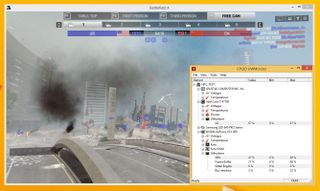
Con HWMonitor in esecuzione, lancia il tuo gioco scelto e supera i menu. Ora premi ALT+INVIO e questo dovrebbe farti cadere in modalità finestra e permetterti di vedere la finestra di HWMonitor (a seconda del gioco, potrebbe essere necessario passare alla modalità finestra nelle impostazioni grafiche). Se la CPU o la GPU stanno girando al massimo al 100%, o pericolosamente vicino, allora sapete di aver trovato il vostro collo di bottiglia.
Lo scenario probabile per un gioco 3D moderno è che la vostra GPU sarà quella che fa il lavoro pesante. Se entrambi stanno girando vicino al loro rispettivo carico di picco, allora avete probabilmente un sistema finemente bilanciato. Ma se non è abbastanza veloce per i vostri desideri e bisogni, allora sembra che avrete bisogno di aggiornare sia la scheda grafica che il processore. Costoso…
Tempo di una nuova CPU
Prendiamo per il momento che tu abbia scoperto che la tua CPU sta frenando le prestazioni della tua GPU. Quindi, cosa fate ora? Beh, hai bisogno di sapere che cosa specificamente sta frenando il tuo chip – è semplicemente troppo lento, o non ha le prestazioni necessarie per il multi-threading?
Con il gioco precedente ancora in esecuzione puoi fare un rapido controllo. Se porti su Task Manager (clicca con il tasto destro del mouse sulla barra delle applicazioni e selezionalo) puoi navigare fino alla scheda ‘Performance’ e cliccare con il tasto destro del mouse sul grafico della CPU per ‘Visualizzare i processori logici’. Questo mostrerà i livelli di carico su più core e thread del tuo processore. Il task manager di Windows 7 sembra un po’ diverso da quello di Windows 8 qui sotto, ma mostra le stesse informazioni.
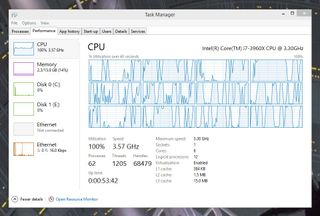
Questo vi permetterà di vedere quale core/thread sta girando al limite. Se solo un singolo thread viene spinto, allora avete semplicemente bisogno di un chip più veloce. Se tutti i core sono spinti al loro limite, potresti aver bisogno sia di un processore più veloce che di uno più pesantemente multi-thread.
Un’altra applicazione utile per la tua ricerca di aggiornamento è CPU-Z. Il download gratuito ti darà una panoramica completa dei componenti principali della tua macchina.
Una volta scaricata, esegui l’applicazione per vedere i dettagli del tuo processore messi a nudo. Questa prima scheda ti dice l’esatta designazione della tua CPU così come i dettagli importanti sulla sua compatibilità di socket. Questo è utile da sapere quando si cerca l’aggiornamento giusto.
La scheda Mainboard fornisce alcuni dettagli di base sulla tua scheda madre, compreso il chipset e la versione del BIOS.
Capire la tua prossima mossa dipenderà dalla tua scheda madre.
Identifica il socket della tua scheda madre
Una CPU funziona solo con alcune schede madri. Questo può rendere difficile l’aggiornamento perché una data scheda madre sarà compatibile con una gamma di processori diversi. L’indicatore chiave è il socket della CPU che il vostro processore attuale utilizza. Questo ti guiderà su quali processori puoi inserire nella tua scheda madre esistente.
Guarda CPU-Z per scoprire quale socket usa la tua CPU attuale. Prestate particolare attenzione ad annotarlo esattamente; c’è un mondo di differenza tra un socket AM3 e uno AM3+ e lo stesso vale per LGA 1150 e LGA 1155. I processori che si adattano a un socket potrebbero fisicamente adattarsi a un altro ma certamente non funzioneranno.
Una volta che sei sicuro del socket della scheda madre che stai cercando di riempire, vai a dare un’occhiata a Newegg (o Scan nel Regno Unito). Entrambi ti permettono di visualizzare le loro scelte di CPU per socket, così non sarai distratto da luccichii incompatibili che purtroppo non puoi usare.
Trova il tuo chip attuale nella lista e controlla i chip compatibili elencati sopra. Con un aggiornamento della CPU stai cercando o un grande aumento di velocità nella frequenza o un aumento del numero di core/thread. C’è poco beneficio nel passare da una CPU dual-core a 2.6GHz a una dual-core a 2.8GHz: i soldi che stai spendendo semplicemente non garantiscono abbastanza prestazioni extra da renderne valsa la pena.

Se dopo la tua ricerca scopri che stai già usando la CPU migliore per la tua scheda, allora ho paura che il tuo aggiornamento sia un lavoro molto più grande: hai bisogno di un nuovo socket per un nuovo processore e questo significa una scheda madre completamente nuova.
Regola empirica: se il vostro sistema ha più di due anni, probabilmente dovrete aggiornare sia la CPU che la scheda madre.
È ora di sostituire la CPU e la scheda madre
Sostituire la scheda madre equivale essenzialmente a una costruzione quasi interamente nuova; tutto deve essere rimosso dal vostro impianto, e probabilmente dovrete anche passare attraverso alcuni trucchi di attivazione con il vostro sistema operativo esistente quando si tratta di avviare di nuovo il tutto. Spesso è più facile fare il backup e iniziare con una nuova installazione di Windows.
È anche un processo molto più costoso. Dover prendere una CPU e una scheda madre può talvolta raddoppiare il costo dell’aggiornamento. C’è anche la possibilità che abbiate bisogno di prendere della nuova memoria per adattarla alla nuova scheda – la tecnologia della memoria non è cambiata molto negli ultimi anni, ma stiamo iniziando a vedere l’arrivo della DDR4.
DDR4 sarà lenta a sostituire la DDR3 nelle schede madri più mainstream a cui stiamo pensando, ma se state aggiornando una macchina che ha più di cinque anni potreste vedere il passaggio dalla memoria DDR2 alla DDR3.
Ma arriveremo agli aggiornamenti di memoria nella prossima pagina.
E’ ora di un nuovo case?
Se siete nella fase in cui sembra che una nuova scheda madre sia una parte vitale del vostro prossimo aggiornamento, allora avete qualche serio pensiero da fare. Se state passando a una piattaforma di scheda madre completamente nuova, potrebbe essere il momento di pensare semplicemente di prendere un sistema completamente nuovo.
Se questo suona un po’ come buttare via il bambino con l’acqua sporca, ricordate che ci saranno parti del vostro sistema esistente che potete trasferire, come GPU, disco rigido e sistema operativo, potenzialmente risparmiando qualche soldo su un nuovo impianto. Anche il bundling può aiutare a tagliare i costi. In posti come Newegg negli Stati Uniti e Scan nel Regno Unito puoi togliere tutti i problemi di compatibilità dall’equazione e comprare kit di aggiornamento che includono scheda madre, CPU, raffreddatore e memoria. È tutto testato insieme e puoi essere sicuro che tali kit saranno completamente compatibili, funzioneranno fuori dalla scatola e verranno forniti con una garanzia di benvenuto.
Questo non è necessariamente il modo più conveniente di fare un compito di aggiornamento così grande – non avrai una così ampia scelta di combinazioni di schede e chip – ma potrebbe anche essere il più semplice.
Nella pagina successiva: più memoria, o nuova memoria?
Pagina 1: Introduzione
Pagina 2: Scheda grafica
Pagina 3: CPU e scheda madre
Pagina 4: Memoria
Pagina 5: Storage
Pagina 6: Raffreddamento
.